达梦数据库(dm8) 在Centos7环境 单节点安装
达梦数据库| dm8_20230418_x86_rh6_64.zip
·
国产数据库-达梦
当前安装 在指定版本环境下 测试,仅供参考
一、环境详情
-
软件版本
软件 版本 下载地址 Centos 7 CentOS Linux release 7.9.2009 (Core) x86 清华镜像站: link 达梦数据库 dm8_20230418_x86_rh6_64.zip 官网: link -
节点分配
节点 IP node1 192.168.162.221
二、Centos7 参数优化
- 关闭防火墙
可以设置防火墙开放 5236 端口,或者直接关闭防火墙,这里选择直接关闭。
- 关闭防火墙:
systemctl stop firewalld - 禁止开机自启:
systemctl disable firewalld
-
修改系统最大进程数和最大文件打开数
vim /etc/security/limits.conf 修改以下内容: * soft nofile 65536 * hard nofile 131072 * soft nproc 2048 * hard nproc 4096 -
修改进程数据限制
vim /etc/security/limits.d/90-nproc.conf 修改以下内容: * soft nproc 1024 * soft nproc 2048查看优化信息
ulimit -a
三、创建用户
-
登录 root 创建 mss 用户
groupadd mss useradd -m -d /home/mss mss -g mss passwd mss123456 -
创建目录
登录 mss 用户# 创建安装目录 mkdir /home/mss/dm8 # 创建镜像目录 mkdir /home/mss/dm8/iso
四、开始安装
-
上传镜像
上传镜像文件(dm8_20230418_x86_rh6_64.iso)到 /home/mss/dm8 下 -
挂载镜像
切换 root 用户mount /home/mss/dm8/dm8_20230418_x86_rh6_64.iso /home/mss/dm8/iso/ # 查看是否挂载 df -h授权 mss 用户目录权限
chown -R mss:mss /home/mss -
创建其它文件夹
切换 mss 用户cd /home/mss/dm8 mkdir install -
执行安装
cd /home/mss/dm8/iso ./DMInstall.bin -i
选择典型安装-1,安装路径 /home/mss/dm8/install
安装完成提示:
数据库安装完成后,需要切换至 root 用户执行上图中的命令 root_installer.sh 创建 DmAPService,否则会影响数据库备份。
su root cd /home/mss/dm8/install/script/root ./root_installer.sh -
配置实例
切换 mss 用户
注: 关于这些参数说明可进入安装目录的bin下,执行./dminit helpsu mss cd /home/mss/dm8/install/bin ./dminit path=/home/mss/dm8/data PAGE_SIZE=32 EXTENT_SIZE=32 CASE_SENSITIVE=0 CHARSET=1 DB_NAME=DMDB INSTANCE_NAME=DBSERVER PORT_NUM=5236case_sensitive :字符串比较大小写敏感,默认开启1(区分大小写),设置为 0 则不区分大小写
PORT_NUM:数据库端口 -
进行服务注册
切换 root 用户
cd /home/mss/dm8/install/script/root ./dm_service_installer.sh -t dmserver -dm_ini /home/mss/dm8/data/DMDB/dm.ini -p DMSERVER -
启停数据库命令
systemctl start DmServiceDMSERVER.service systemctl stop DmServiceDMSERVER.service systemctl restart DmServiceDMSERVER.service systemctl status DmServiceDMSERVER.service -
连接数据库
账户:SYSDBA
密码:SYSDBA
更多推荐
 已为社区贡献1条内容
已为社区贡献1条内容



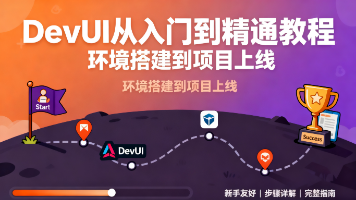





所有评论(0)